Peugeot Partner 2020 Priročnik za lastnika (in Slovenian)
Manufacturer: PEUGEOT, Model Year: 2020, Model line: Partner, Model: Peugeot Partner 2020Pages: 260, PDF Size: 7.88 MB
Page 191 of 260

189
Avdio sistem Bluetooth®
10Izklop je povsem običajen: zvočni sistem
preide v varčni način in se izklopi, da prepreči
izpraznitev akumulatorja vozila.
►
Zaženite motor vozila, da povečate
napolnjenost akumulatorja.
Na zaslonu se prikaže sporočilo »the audio
system is overheated« (zvočni sistem se je
pregrel).
V primeru previsokih zunanjih temperatur
zvočni sistem zaradi zaščite napeljave preide
v samodejni način za toplotno zaščito, v
katerem se lahko zmanjša glasnost ali izklopi
CD-predvajalnik.
►
Za nekaj minut izklopite zvočni sistem, da se
ohladi.
Radio
Med različnimi zvočnimi viri prihaja do razlik
v kakovosti zvoka (radio, CD itd.).
Za optimalno kakovost poslušanja lahko
nastavitve zvoka (Volume, Bass, visoki toni,
Ambience in Loudness) prilagodite različnim
virom zvoka, kar ustvari slišne razlike pri
zamenjavi vira (radio, CD itd.).
►
Preverite, ali so nastavitve zvoka (V
olume,
Bass, visoki toni, Ambience in Loudness)
primerne za vire, ki jih poslušate. Priporočamo,
da nastavite zvočne funkcije (Bass, visoki toni,
ravnovesje spredaj-zadaj in ravnovesje levo-
desno) na sredinski položaj, glasbeno okolje
na »None« (Brez) ter popravljanje glasnosti na
»Active« (Aktivno) v načinu CD in na »Inactive«
(Neaktivno) v načinu Radio. Prednastavljene postaje ne delujejo (ni
zvoka, prikazana je frekvenca 87,5 MHz itd.).
Izbrano je napačno valovno območje.
►
Pritisnite gumb BAND, da se vrnete na
valovno območje (FM, FM2, DAB,
AM), kjer so
shranjene postaje.
Prikazan je sprejem prometnih informacij
(TA), ampak ne prejemam prometnih
informacij.
Radijska postaja ni vključena v regionalno mrežo
prometnih informacij.
►
Preklopite na radijsko postajo, ki predvaja
prometne informacije.
Kakovost sprejema nastavljene radijske
postaje se postopoma zmanjšuje ali pa
shranjene postaje ne delujejo (ni zvoka,
prikazana je frekvenca 87,5 MHz itd.).
V
ozilo je preveč oddaljeno od oddajnika izbrane
radijske postaje ali pa na geografskem območju
ni oddajnika.
►
Vklopite funkcijo RDS, tako da lahko sistem
preveri, ali je na tem geografskem območju
močnejši oddajnik.
V okolju se lahko pojavijo ovire (hribi, zgradbe,
predori, kletne parkirne hiše itd.), ki prekinejo
sprejem, tudi v načinu RDS.
T
a pojav je povsem običajen in ne pomeni
napake zvočnega sistema.
Na vozilu ni antene ali pa se je poškodovala (npr.
pri pranju v samodejni pralnici ali v podzemni
garaži).
►
Anteno naj preverijo v servisni mreži.Ob poslušanju radia prihaja do kratkih
prekinitev zvoka, ki trajajo 1 ali 2 sekundi.
Med to kratko prekinitvijo zvoka funkcija RDS
išče drugo frekvenco z boljšim sprejemom
postaje.
►
Izklopite funkcijo RDS, če se to dogaja
prepogosto in vedno na isti poti.
Mediji
Povezava Bluetooth se prekine.
Baterija v zunanji napravi morda ni dovolj
napolnjena.
►
Napolnite baterijo v zunanji napravi.
Na zaslonu se prikaže sporočilo »USB device
error« (Napaka naprave USB).
Ključ USB ni prepoznan ali pa je morda
poškodovan.
►
Znova formatirajte pomnilniški ključ USB.
Sistem vsakič izvrže CD ali ga ne predvaja.
CD je narobe obrnjen, sistem ga ne more brati,
ne vsebuje zvočnih datotek ali vsebuje zvočne
datoteke v obliki zapisa, ki ga zvočni sistem ne
prepozna.
CD je zaščiten s protipiratskim sistemom, ki ga
zvočni sistem ne prepozna.
►
Preverite, ali ste CD pravilno vstavili v
predvajalnik.
►
Preverite stanje CD-ja: če je zelo
poškodovan, predvajanje ni mogoče.
►
Če gre za doma posnet CD, preverite
njegovo vsebino: glejte priporočila v poglavju
»Zvok«.
Page 192 of 260
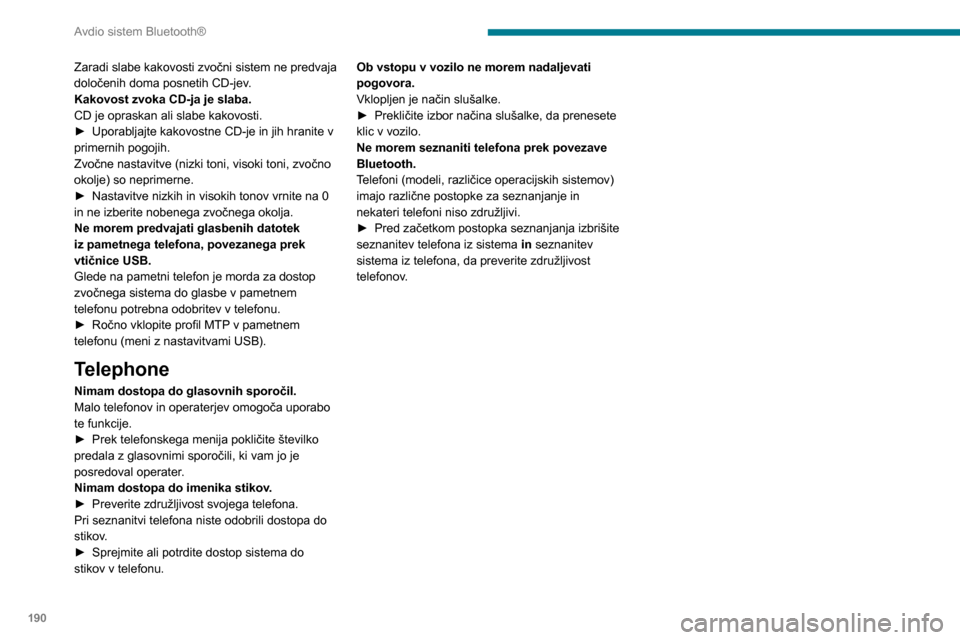
190
Avdio sistem Bluetooth®
Zaradi slabe kakovosti zvočni sistem ne predvaja
določenih doma posnetih CD-jev.
Kakovost zvoka CD-ja je slaba.
CD je opraskan ali slabe kakovosti.
►
Uporabljajte kakovostne CD-je in jih hranite v
primernih pogojih.
Zvočne nastavitve (nizki toni, visoki toni, zvočno
okolje) so neprimerne.
►
Nastavitve nizkih in visokih tonov vrnite na 0
in ne izberite nobenega zvočnega okolja.
Ne morem predvajati glasbenih datotek
iz pametnega telefona, povezanega prek
vtičnice USB.
Glede na pametni telefon je morda za dostop
zvočnega sistema do glasbe v pametnem
telefonu potrebna odobritev v telefonu.
►
Ročno vklopite profil MTP
v pametnem
telefonu (meni z nastavitvami USB).
Telephone
Nimam dostopa do glasovnih sporočil.
Malo telefonov in operaterjev omogoča uporabo
te funkcije.
►
Prek telefonskega menija pokličite številko
predala z glasovnimi sporočili, ki vam jo je
posredoval operater
.
Nimam dostopa do imenika stikov.
►
Preverite združljivost svojega telefona.
Pri seznanitvi telefona niste odobrili dostopa do
stikov
.
►
Sprejmite ali potrdite dostop sistema do
stikov v telefonu. Ob vstopu v vozilo ne morem nadaljevati
pogovora.
Vklopljen je način slušalke.
►
Prekličite izbor načina slušalke, da prenesete
klic v vozilo.
Ne morem seznaniti telefona prek povezave
Bluetooth.
T
elefoni (modeli, različice operacijskih sistemov)
imajo različne postopke za seznanjanje in
nekateri telefoni niso združljivi.
►
Pred
začetkom postopka seznanjanja izbrišite
seznanitev telefona iz sistema in seznanitev
sistema iz telefona, da preverite združljivost
telefonov.
Page 193 of 260
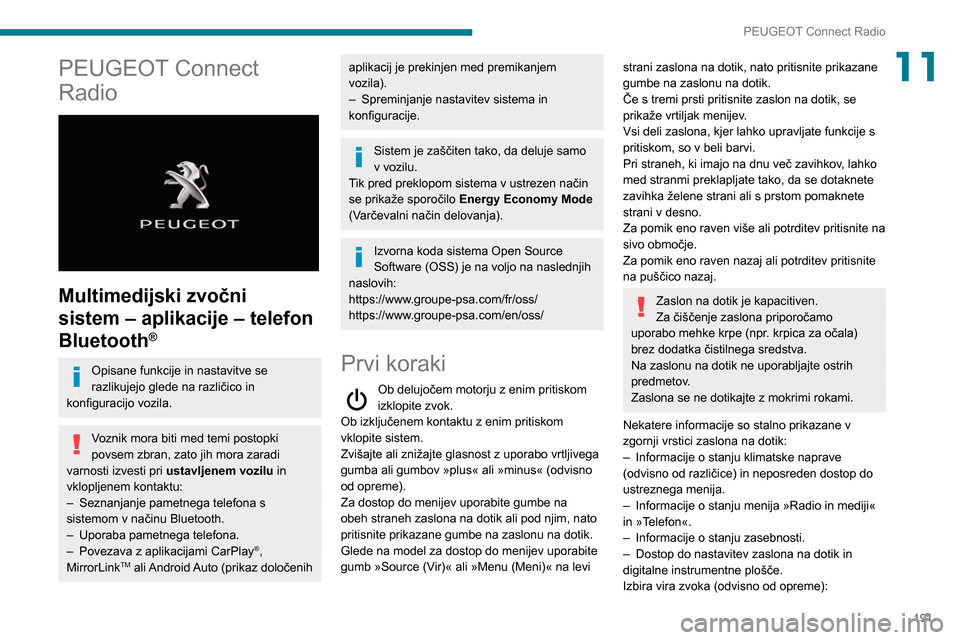
191
PEUGEOT Connect Radio
11PEUGEOT Connect
Radio
Multimedijski zvočni
sistem – aplikacije – telefon
Bluetooth
®
Opisane funkcije in nastavitve se
razlikujejo glede na različico in
konfiguracijo vozila.
Voznik mora biti med temi postopki
povsem zbran, zato jih mora zaradi
varnosti izvesti pri ustavljenem vozilu in
vklopljenem kontaktu:
–
Seznanjanje pametnega telefona s
sistemom v načinu Bluetooth.
–
Uporaba pametnega telefona.
–
Povezava z aplikacijami CarPlay®,
MirrorLinkTM ali Android Auto (prikaz določenih
aplikacij je prekinjen med premikanjem
vozila).
–
Spreminjanje nastavitev sistema in
konfiguracije.
Sistem je zaščiten tako, da deluje samo
v vozilu.
Tik pred preklopom sistema v ustrezen način
se prikaže sporočilo Energy Economy Mode
(Varčevalni način delovanja).
Izvorna koda sistema Open Source
Software (OSS) je na voljo na naslednjih
naslovih:
https://www.groupe-psa.com/fr/oss/
https://www.groupe-psa.com/en/oss/
Prvi koraki
Ob delujočem motorju z enim pritiskom
izklopite zvok.
Ob izključenem kontaktu z enim pritiskom
vklopite sistem.
Zvišajte ali znižajte glasnost z uporabo vrtljivega
gumba ali gumbov »plus« ali »minus« (odvisno
od opreme).
Za dostop do menijev uporabite gumbe na
obeh straneh zaslona na dotik ali pod njim, nato
pritisnite prikazane gumbe na zaslonu na dotik.
Glede na model za dostop do menijev uporabite
gumb »Source (Vir)« ali »Menu (Meni)« na levi
strani zaslona na dotik, nato pritisnite prikazane
gumbe na zaslonu na dotik.
Če s tremi prsti pritisnite zaslon na dotik, se
prikaže vrtiljak menijev.
Vsi deli zaslona, kjer lahko upravljate funkcije s
pritiskom, so v beli barvi.
Pri straneh, ki imajo na dnu več zavihkov, lahko
med stranmi preklapljate tako, da se dotaknete
zavihka želene strani ali s prstom pomaknete
strani v desno.
Za pomik eno raven više ali potrditev pritisnite na
sivo območje.
Za pomik eno raven nazaj ali potrditev pritisnite
na puščico nazaj.
Zaslon na dotik je kapacitiven.
Za čiščenje zaslona priporočamo
uporabo mehke krpe (npr. krpica za očala)
brez dodatka čistilnega sredstva.
Na zaslonu na dotik ne uporabljajte ostrih
predmetov.
Zaslona se ne dotikajte z mokrimi rokami.
Nekatere informacije so stalno prikazane v
zgornji vrstici zaslona na dotik:
–
Informacije o stanju klimatske naprave
(odvisno od različice) in neposreden dostop do
ustreznega menija.
–
Informacije o stanju menija »Radio in mediji«
in »T
elefon«.
–
Informacije o stanju zasebnosti.
–
Dostop do nastavitev zaslona na dotik in
digitalne instrumentne plošče.
Izbira vira zvoka (odvisno od opreme):
Page 194 of 260
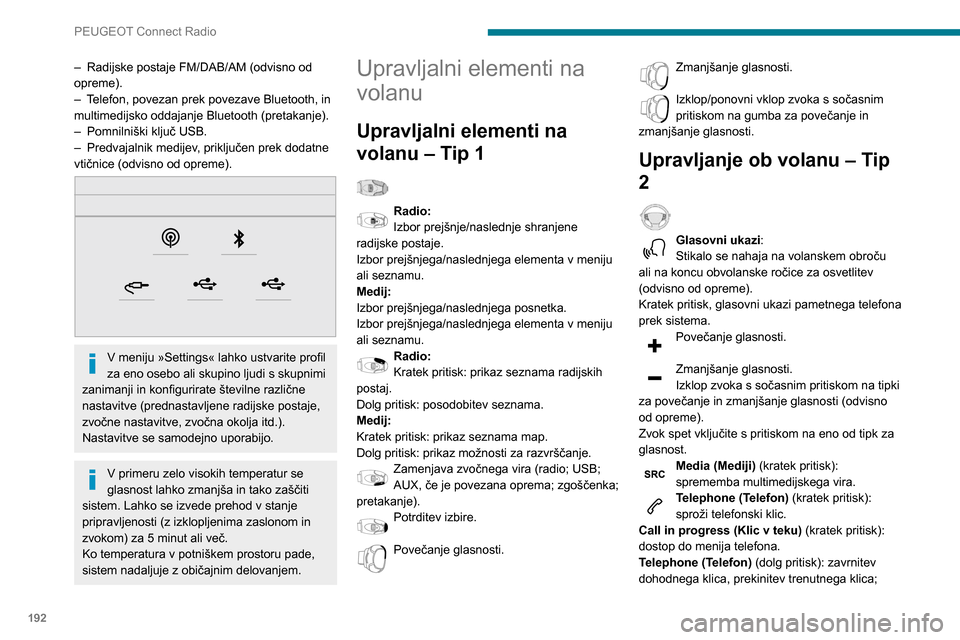
192
PEUGEOT Connect Radio
ko ni telefonskega pogovora, dostop do menija
telefona.
Radio (vrtenje): samodejno iskanje
predhodne/naslednje postaje.
Medij (vrtenje): naslednja/predhodna skladba,
pomik po seznamu.
Kratek pritisk : potrditev izbora; brez izbora
dostop do shranjenih nastavitev.
Radio: prikaz seznama postaj.
Medij: prikaz seznama skladb.
Radio (dolg pritisk): posodobitev seznama
dosegljivih postaj.
Meniji
Applications (Aplikacije)
Dostop do opreme, ki jo je mogoče
nastaviti.
– Radijske postaje FM/DAB/AM (odvisno od
opreme).
–
T
elefon, povezan prek povezave Bluetooth, in
multimedijsko oddajanje Bluetooth (pretakanje).
–
Pomnilniški ključ USB.
–
Predvajalnik medijev
, priključen prek dodatne
vtičnice (odvisno od opreme).
V meniju »Settings« lahko ustvarite profil
za eno osebo ali skupino ljudi s skupnimi
zanimanji in konfigurirate številne različne
nastavitve (prednastavljene radijske postaje,
zvočne nastavitve, zvočna okolja itd.).
Nastavitve se samodejno uporabijo.
V primeru zelo visokih temperatur se
glasnost lahko zmanjša in tako zaščiti
sistem. Lahko se izvede prehod v stanje
pripravljenosti (z izklopljenima zaslonom in
zvokom) za 5 minut ali več.
Ko temperatura v potniškem prostoru pade,
sistem nadaljuje z običajnim delovanjem.
Upravljalni elementi na
volanu
Upravljalni elementi na
volanu – Tip 1
Radio:
Izbor prejšnje/naslednje shranjene
radijske postaje.
Izbor prejšnjega/naslednjega elementa v meniju
ali seznamu.
Medij:
Izbor prejšnjega/naslednjega posnetka.
Izbor prejšnjega/naslednjega elementa v meniju
ali seznamu.
Radio:
Kratek pritisk: prikaz seznama radijskih
postaj.
Dolg pritisk: posodobitev seznama.
Medij:
Kratek pritisk: prikaz seznama map.
Dolg pritisk: prikaz možnosti za razvrščanje.
Zamenjava zvočnega vira (radio; USB;
AUX, če je povezana oprema; zgoščenka;
pretakanje).
Potrditev izbire.
Povečanje glasnosti.
Zmanjšanje glasnosti.
Izklop/ponovni vklop zvoka s sočasnim
pritiskom na gumba za povečanje in
zmanjšanje glasnosti.
Upravljanje ob volanu – Tip
2
Glasovni ukazi :
Stikalo se nahaja na volanskem obroču
ali na koncu obvolanske ročice za osvetlitev
(odvisno od opreme).
Kratek pritisk, glasovni ukazi pametnega telefona
prek sistema.
Povečanje glasnosti.
Zmanjšanje glasnosti.
Izklop zvoka s sočasnim pritiskom na tipki
za povečanje in zmanjšanje glasnosti (odvisno
od opreme).
Zvok spet vključite s pritiskom na eno od tipk za
glasnost.
Media (Mediji) (kratek pritisk):
sprememba multimedijskega vira.
Telephone (Telefon) (kratek pritisk):
sproži telefonski klic.
Call in progress (Klic v teku) (kratek pritisk):
dostop do menija telefona.
Telephone (Telefon) (dolg pritisk): zavrnitev
dohodnega klica, prekinitev trenutnega klica;
Page 195 of 260
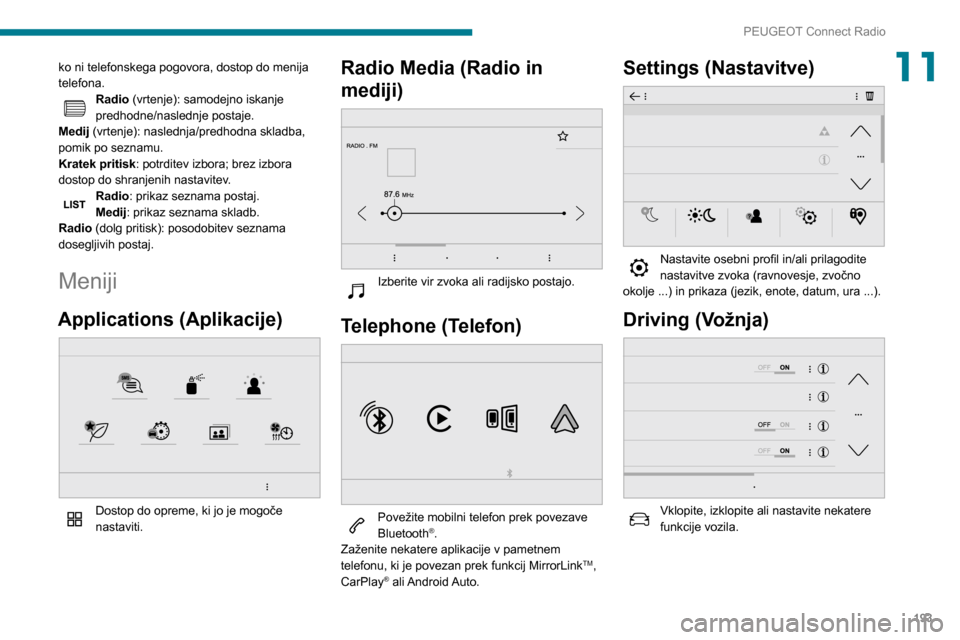
193
PEUGEOT Connect Radio
11ko ni telefonskega pogovora, dostop do menija
telefona.
Radio (vrtenje): samodejno iskanje
predhodne/naslednje postaje.
Medij (vrtenje): naslednja/predhodna skladba,
pomik po seznamu.
Kratek pritisk : potrditev izbora; brez izbora
dostop do shranjenih nastavitev.
Radio: prikaz seznama postaj.
Medij: prikaz seznama skladb.
Radio (dolg pritisk): posodobitev seznama
dosegljivih postaj.
Meniji
Applications (Aplikacije)
Dostop do opreme, ki jo je mogoče
nastaviti.
Radio Media (Radio in
mediji)
Izberite vir zvoka ali radijsko postajo.
Telephone (Telefon)
Povežite mobilni telefon prek povezave
Bluetooth®.
Zaženite nekatere aplikacije v pametnem
telefonu, ki je povezan prek funkcij MirrorLink
TM,
CarPlay® ali Android Auto.
Settings (Nastavitve)
Nastavite osebni profil in/ali prilagodite
nastavitve zvoka (ravnovesje, zvočno
okolje ...) in prikaza (jezik, enote, datum, ura ...).
Driving (Vožnja)
Vklopite, izklopite ali nastavite nekatere
funkcije vozila.
Page 196 of 260
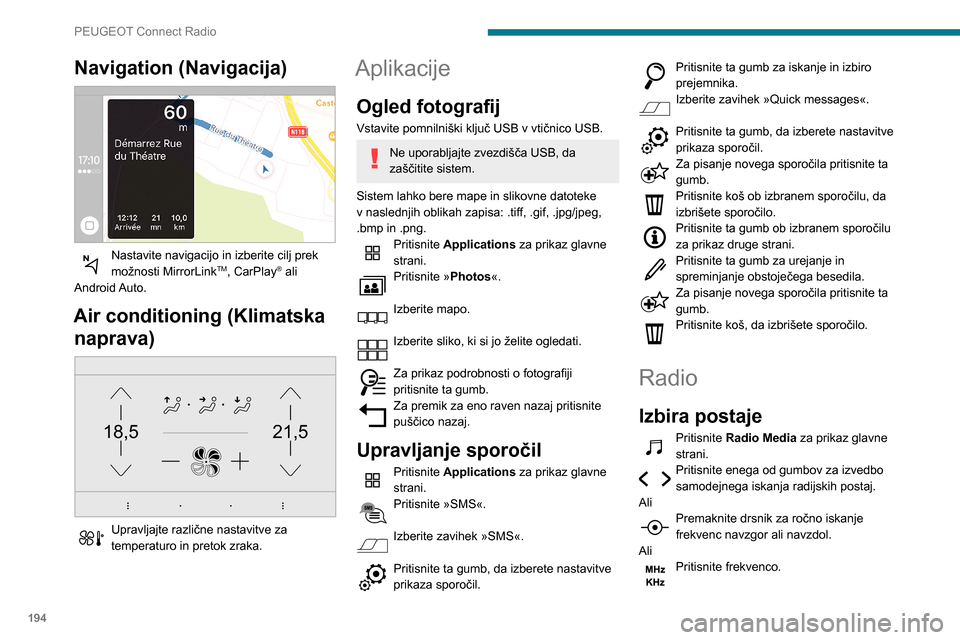
194
PEUGEOT Connect Radio
Z navidezno tipkovnico vnesite vrednosti
valovnega območja FM in AM.
Za potrditev pritisnite »OK«.
Radijski sprejem je lahko moten zaradi
uporabe električne opreme, ki je
proizvajalec ni odobril, kot je npr. polnilnik
USB, priključen v 12-voltno vtičnico.
V okolju se lahko pojavijo ovire (hribi,
zgradbe, predori, kletne parkirne hiše itd.),
ki prekinejo sprejem, tudi v načinu RDS.
Ta pojav je povsem običajen pri prenosu
radijskih valov in nikakor ne pomeni napake
zvočnega sistema.
Spreminjanje valovnega
območja
Pritisnite Radio Media za prikaz glavne
strani.
Pritisnite gumb » OPTIONS« za dostop do druge
strani.
Pritisnite »Band« (Območje), da
spremenite valovno območje.
Za potrditev pritisnite osenčeno območje.
Shranjevanje postaje
Izberite postajo ali frekvenco.Na kratko pritisnite na obris zvezdice. Če
je zvezdica zapolnjena, je radijska postaja
že shranjena.
Navigation (Navigacija)
Nastavite navigacijo in izberite cilj prek
možnosti MirrorLinkTM, CarPlay® ali
Android Auto.
Air conditioning (Klimatska naprava)
21,518,5
Upravljajte različne nastavitve za
temperaturo in pretok zraka.
Aplikacije
Ogled fotografij
Vstavite pomnilniški ključ USB v vtičnico USB.
Ne uporabljajte zvezdišča USB, da
zaščitite sistem.
Sistem lahko bere mape in slikovne datoteke
v naslednjih oblikah zapisa: .tiff, .gif, .jpg/jpeg,
.bmp in .png.
Pritisnite Applications za prikaz glavne
strani.
Pritisnite »Photos«.
Izberite mapo.
Izberite sliko, ki si jo želite ogledati.
Za prikaz podrobnosti o fotografiji
pritisnite ta gumb.
Za premik za eno raven nazaj pritisnite
puščico nazaj.
Upravljanje sporočil
Pritisnite Applications za prikaz glavne
strani.
Pritisnite »SMS«.
Izberite zavihek »SMS«.
Pritisnite ta gumb, da izberete nastavitve
prikaza sporočil.
Pritisnite ta gumb za iskanje in izbiro
prejemnika.
Izberite zavihek »Quick messages«.
Pritisnite ta gumb, da izberete nastavitve
prikaza sporočil.
Za pisanje novega sporočila pritisnite ta
gumb.
Pritisnite koš ob izbranem sporočilu, da
izbrišete sporočilo.
Pritisnite ta gumb ob izbranem sporočilu
za prikaz druge strani.
Pritisnite ta gumb za urejanje in
spreminjanje obstoječega besedila.
Za pisanje novega sporočila pritisnite ta
gumb.
Pritisnite koš, da izbrišete sporočilo.
Radio
Izbira postaje
Pritisnite Radio Media za prikaz glavne
strani.
Pritisnite enega od gumbov za izvedbo
samodejnega iskanja radijskih postaj.
Ali
Premaknite drsnik za ročno iskanje
frekvenc navzgor ali navzdol.
Ali
Pritisnite frekvenco.
Page 197 of 260
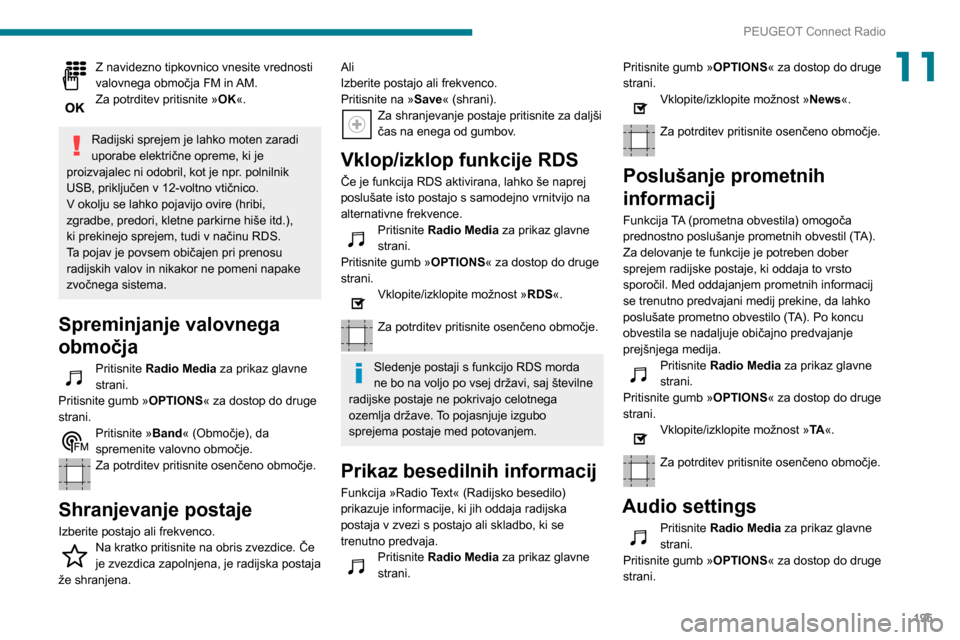
195
PEUGEOT Connect Radio
11Z navidezno tipkovnico vnesite vrednosti
valovnega območja FM in AM.
Za potrditev pritisnite »OK«.
Radijski sprejem je lahko moten zaradi
uporabe električne opreme, ki je
proizvajalec ni odobril, kot je npr. polnilnik
USB, priključen v 12-voltno vtičnico.
V okolju se lahko pojavijo ovire (hribi,
zgradbe, predori, kletne parkirne hiše itd.),
ki prekinejo sprejem, tudi v načinu RDS.
Ta pojav je povsem običajen pri prenosu
radijskih valov in nikakor ne pomeni napake
zvočnega sistema.
Spreminjanje valovnega
območja
Pritisnite Radio Media za prikaz glavne
strani.
Pritisnite gumb » OPTIONS« za dostop do druge
strani.
Pritisnite »Band« (Območje), da
spremenite valovno območje.
Za potrditev pritisnite osenčeno območje.
Shranjevanje postaje
Izberite postajo ali frekvenco.Na kratko pritisnite na obris zvezdice. Če
je zvezdica zapolnjena, je radijska postaja
že shranjena.
Ali
Izberite postajo ali frekvenco.
Pritisnite na » Save« (shrani).
Za shranjevanje postaje pritisnite za daljši
čas na enega od gumbov.
Vklop/izklop funkcije RDS
Če je funkcija RDS aktivirana, lahko še naprej
poslušate isto postajo s samodejno vrnitvijo na
alternativne frekvence.
Pritisnite Radio Media za prikaz glavne
strani.
Pritisnite gumb » OPTIONS« za dostop do druge
strani.
Vklopite/izklopite možnost » RDS«.
Za potrditev pritisnite osenčeno območje.
Sledenje postaji s funkcijo RDS morda
ne bo na voljo po vsej državi, saj številne
radijske postaje ne pokrivajo celotnega
ozemlja države. To pojasnjuje izgubo
sprejema postaje med potovanjem.
Prikaz besedilnih informacij
Funkcija »Radio Text« (Radijsko besedilo)
prikazuje informacije, ki jih oddaja radijska
postaja v zvezi s postajo ali skladbo, ki se
trenutno predvaja.
Pritisnite Radio Media za prikaz glavne
strani. Pritisnite gumb »
OPTIONS« za dostop do druge
strani.
Vklopite/izklopite možnost » News«.
Za potrditev pritisnite osenčeno območje.
Poslušanje prometnih
informacij
Funkcija TA (prometna obvestila) omogoča
prednostno poslušanje prometnih obvestil (TA).
Za delovanje te funkcije je potreben dober
sprejem radijske postaje, ki oddaja to vrsto
sporočil. Med oddajanjem prometnih informacij
se trenutno predvajani medij prekine, da lahko
poslušate prometno obvestilo (TA). Po koncu
obvestila se nadaljuje običajno predvajanje
prejšnjega medija.
Pritisnite Radio Media za prikaz glavne
strani.
Pritisnite gumb » OPTIONS« za dostop do druge
strani.
Vklopite/izklopite možnost » TA«.
Za potrditev pritisnite osenčeno območje.
Audio settings
Pritisnite Radio Media za prikaz glavne
strani.
Pritisnite gumb » OPTIONS« za dostop do druge
strani.
Page 198 of 260

196
PEUGEOT Connect Radio
Seznami predvajanja se posodobijo ob vsakem
izklopu kontakta ali priklopu pomnilniškega ključa
USB. Zvočni sistem shrani te sezname; če niso
spremenjeni, se naslednjič hitreje naložijo.
Dodatna vtičnica (AUX)
Odvisno od opremePriključite prenosno napravo (MP3-
predvajalnik itd.) v dodatno vtičnico z
uporabo kabla za zvok (ni priložen).
Ta vir je na voljo samo, če je v nastavitvah zvoka
izbrana možnost »Auxiliary input«.
Najprej nastavite glasnost prenosne naprave (na
visoko raven). Nato nastavite glasnost zvočnega
sistema.
Kontrolniki se upravljajo prek prenosne naprave.
Izbira vira
Pritisnite Radio Media za prikaz glavne
strani.
Pritisnite gumb » SOURCES«.
Izberite vir.
BluetoothStreaming®
Streaming vam omogoča poslušanje zvočnega
vira iz pametnega telefona.
Aktiviran mora biti profil Bluetooth.
Najprej nastavite glasnost prenosne naprave (na
visoko raven). Nato nastavite glasnost sistema.
Če se predvajanje zvoka ne začne samodejno,
ga je morda treba zagnati v pametnem telefonu.
Upravljanje se izvaja s prenosno napravo ali
gumbi na dotik sistema.
Pritisnite »Audio settings«.
Izberite zavihek » Tone«, »Balance«,
»Sound«, »Voice« ali »Ringtones«, da
konfigurirate nastavitve zvoka.
Za potrditev pritisnite puščico nazaj.
Na zavihku »Tone« so nastavitve zvoka
Ambience, Bass, Medium in Treble
drugačne in neodvisne za vsak vir zvoka.
Na zavihku » Balance« so nastavitve All
passengers , Driver in Front only skupne
vsem virom.
Na zavihku » Sound« vklopite ali izklopite
»Volume linked to speed «, »Auxiliary
input « in »Touch tones «.
Za ravnovesje/porazdelitev (ali
prostornost pri sistemu Arkamys©) se
izvaja obdelava zvoka, ki prilagodi kakovost
zvoka glede na število potnikov v vozilu.
Zvok v vozilu: sistem Arkamys Sound
Staging© optimizira porazdelitev zvoka v
potniškem prostoru.
Digitalni radio (Digital
Audio Broadcasting)
Prizemni digitalni radio
Digitalni radio zagotavlja kakovostnejši zvok.
Različni »multipleksi/sklopi« vam ponujajo izbor
radijskih postaj, urejenih po abecednem vrstnem
redu.
Pritisnite Radio Media za prikaz glavne
strani.
Pritisnite gumb » OPTIONS« za dostop do druge
strani.
Pritisnite »Band« (Pas) in izberite » DAB
band«.
Za potrditev pritisnite osenčeno območje.
FM-DAB Follow-up
»DAB« ne pokriva celotnega območja države.
Če je digitalni radijski signal slab, funkcija
»FM-DAB Follow-up« samodejno preklopi na
ustrezno analogno postajo »FM« (če obstaja) in
tako omogoči nadaljnje poslušanje iste radijske
postaje.
Pritisnite Radio Media za prikaz glavne
strani.
Pritisnite gumb » OPTIONS« za dostop do druge
strani.
Vklopite/izklopite možnost » FM-DAB
Follow-up «.
Za potrditev pritisnite osenčeno območje.
Če je funkcija »FM-DAB Follow-up«
aktivirana, lahko ob preklopu na analogni
radio »FM« pride do nekajsekundnega
zamika, včasih pa tudi do spremembe
glasnosti.
Ko se obnovi kakovost digitalnega signala,
sistem samodejno preklopi nazaj na »DAB«.
Če postaja »DAB«, ki jo poslušate, ni
dostopna na »FM« ali če funkcija
»FM-DAB Follow-up« ni vklopljena, bo ob
preslabem digitalnem signalu zvok prekinjen.
Medij
Vtičnica USB
Vstavite pomnilniški ključ USB v vtičnico
USB ali priključite napravo USB v vtičnico
USB z uporabo ustreznega kabla (ni priložen).
Ne uporabljajte zvezdišča USB, da
zaščitite sistem.
Sistem ustvarja sezname predvajanja (v
začasnem pomnilniku); postopek lahko traja od
nekaj sekund do več minut ob prvi povezavi.
Za skrajšanje čakalnega časa zmanjšajte število
datotek, ki niso glasbene, in število map.
Page 199 of 260
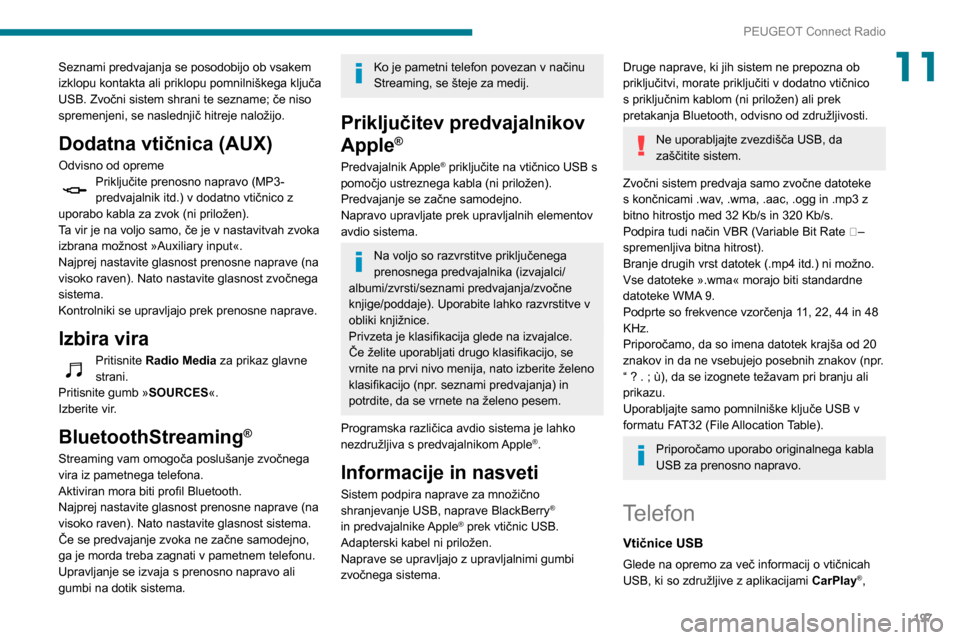
197
PEUGEOT Connect Radio
11Seznami predvajanja se posodobijo ob vsakem
izklopu kontakta ali priklopu pomnilniškega ključa
USB. Zvočni sistem shrani te sezname; če niso
spremenjeni, se naslednjič hitreje naložijo.
Dodatna vtičnica (AUX)
Odvisno od opremePriključite prenosno napravo (MP3-
predvajalnik itd.) v dodatno vtičnico z
uporabo kabla za zvok (ni priložen).
Ta vir je na voljo samo, če je v nastavitvah zvoka
izbrana možnost »Auxiliary input«.
Najprej nastavite glasnost prenosne naprave (na
visoko raven). Nato nastavite glasnost zvočnega
sistema.
Kontrolniki se upravljajo prek prenosne naprave.
Izbira vira
Pritisnite Radio Media za prikaz glavne
strani.
Pritisnite gumb » SOURCES«.
Izberite vir.
BluetoothStreaming®
Streaming vam omogoča poslušanje zvočnega
vira iz pametnega telefona.
Aktiviran mora biti profil Bluetooth.
Najprej nastavite glasnost prenosne naprave (na
visoko raven). Nato nastavite glasnost sistema.
Če se predvajanje zvoka ne začne samodejno,
ga je morda treba zagnati v pametnem telefonu.
Upravljanje se izvaja s prenosno napravo ali
gumbi na dotik sistema.
Ko je pametni telefon povezan v načinu
Streaming, se šteje za medij.
Priključitev predvajalnikov
Apple
®
Predvajalnik Apple® priključite na vtičnico USB s
pomočjo ustreznega kabla (ni priložen).
Predvajanje se začne samodejno.
Napravo upravljate prek upravljalnih elementov
avdio sistema.
Na voljo so razvrstitve priključenega
prenosnega predvajalnika (izvajalci/
albumi/zvrsti/seznami predvajanja/zvočne
knjige/poddaje). Uporabite lahko razvrstitve v
obliki knjižnice.
Privzeta je klasifikacija glede na izvajalce.
Če želite uporabljati drugo klasifikacijo, se
vrnite na prvi nivo menija, nato izberite želeno
klasifikacijo (npr. seznami predvajanja) in
potrdite, da se vrnete na želeno pesem.
Programska različica avdio sistema je lahko
nezdružljiva s predvajalnikom Apple
®.
Informacije in nasveti
Sistem podpira naprave za množično
shranjevanje USB, naprave BlackBerry®
in predvajalnike Apple® prek vtičnic USB.
Adapterski kabel ni priložen.
Naprave se upravljajo z upravljalnimi gumbi
zvočnega sistema.
Druge naprave, ki jih sistem ne prepozna ob
priključitvi, morate priključiti v dodatno vtičnico
s priključnim kablom (ni priložen) ali prek
pretakanja Bluetooth, odvisno od združljivosti.
Ne uporabljajte zvezdišča USB, da
zaščitite sistem.
Zvočni sistem predvaja samo zvočne datoteke
s končnicami .wav, .wma, .aac, .ogg in .mp3 z
bitno hitrostjo med 32 Kb/s in 320 Kb/s.
Podpira tudi način VBR (Variable Bit Rate –
spremenljiva bitna hitrost).
Branje drugih vrst datotek (.mp4 itd.) ni možno.
Vse datoteke ».wma« morajo biti standardne
datoteke WMA 9.
Podprte so frekvence vzorčenja 11, 22, 44 in 48
KHz.
Priporočamo, da so imena datotek krajša od 20
znakov in da ne vsebujejo posebnih znakov (npr.
“ ? .
; ù), da se izognete težavam pri branju ali
prikazu.
Uporabljajte samo pomnilniške ključe USB v
formatu FAT32 (File Allocation Table).
Priporočamo uporabo originalnega kabla
USB za prenosno napravo.
Telefon
Vtičnice USB
Glede na opremo za več informacij o vtičnicah
USB, ki so združljive z aplikacijami CarPlay®,
Page 200 of 260
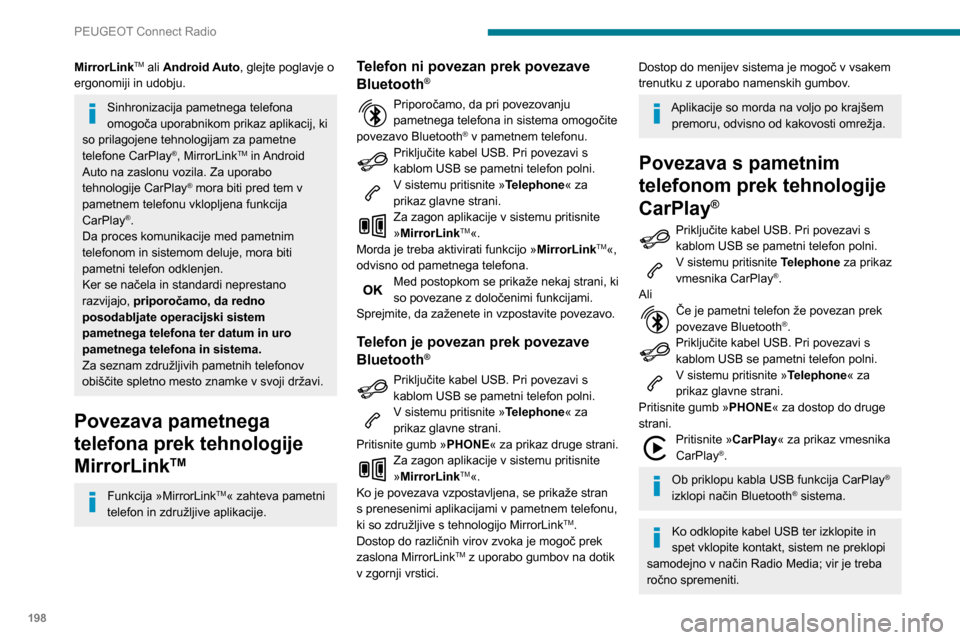
198
PEUGEOT Connect Radio
Do navigacije CarPlay® lahko dostopate
kadar koli tako, da pritisnete gumb
Navigation sistema.
Povezava pametnega
telefona prek tehnologije
Android Auto
V pametnem telefonu si naložite aplikacijo
Android Auto.
Funkcija »Android Auto« zahteva
pametni telefon in združljive aplikacije.
Telefon ni povezan prek povezave
Bluetooth®
Priključite kabel USB. Pri povezavi s
kablom USB se pametni telefon polni.
V sistemu pritisnite » Telephone« za
prikaz glavne strani.
Pritisnite »Android Auto«, da zaženete
aplikacijo v sistemu.
Morda je treba aktivirati funkcijo » Android
Auto«, odvisno od pametnega telefona.
Med postopkom se prikaže nekaj strani, ki
so povezane z določenimi funkcijami.
Sprejmite, da zaženete in vzpostavite povezavo.
Priporočamo, da pri povezovanju
pametnega telefona in sistema omogočite
povezavo Bluetooth
® v pametnem telefonu.
MirrorLinkTM ali Android Auto, glejte poglavje o
ergonomiji in udobju.
Sinhronizacija pametnega telefona
omogoča uporabnikom prikaz aplikacij, ki
so prilagojene tehnologijam za pametne
telefone CarPlay
®, MirrorLinkTM in Android
Auto na zaslonu vozila. Za uporabo
tehnologije CarPlay
® mora biti pred tem v
pametnem telefonu vklopljena funkcija
CarPlay
®.
Da proces komunikacije med pametnim
telefonom in sistemom deluje, mora biti
pametni telefon odklenjen.
Ker se načela in standardi neprestano
razvijajo, priporočamo, da redno
posodabljate operacijski sistem
pametnega telefona ter datum in uro
pametnega telefona in sistema.
Za seznam združljivih pametnih telefonov
obiščite spletno mesto znamke v svoji državi.
Povezava pametnega
telefona prek tehnologije
MirrorLink
TM
Funkcija »MirrorLinkTM« zahteva pametni
telefon in združljive aplikacije.
Telefon ni povezan prek povezave
Bluetooth®
Priporočamo, da pri povezovanju
pametnega telefona in sistema omogočite
povezavo Bluetooth
® v pametnem telefonu.Priključite kabel USB. Pri povezavi s
kablom USB se pametni telefon polni.
V sistemu pritisnite » Telephone« za
prikaz glavne strani.
Za zagon aplikacije v sistemu pritisnite
»MirrorLinkTM«.
Morda je treba aktivirati funkcijo » MirrorLinkTM«,
odvisno od pametnega telefona.
Med postopkom se prikaže nekaj strani, ki
so povezane z določenimi funkcijami.
Sprejmite, da zaženete in vzpostavite povezavo.
Telefon je povezan prek povezave
Bluetooth®
Priključite kabel USB. Pri povezavi s
kablom USB se pametni telefon polni.
V sistemu pritisnite » Telephone« za
prikaz glavne strani.
Pritisnite gumb » PHONE« za prikaz druge strani.
Za zagon aplikacije v sistemu pritisnite
»MirrorLinkTM«.
Ko je povezava vzpostavljena, se prikaže stran
s prenesenimi aplikacijami v pametnem telefonu,
ki so združljive s tehnologijo MirrorLink
TM.
Dostop do različnih virov zvoka je mogoč prek
zaslona MirrorLink
TM z uporabo gumbov na dotik
v zgornji vrstici.
Dostop do menijev sistema je mogoč v vsakem
trenutku z uporabo namenskih gumbov.
Aplikacije so morda na voljo po krajšem premoru, odvisno od kakovosti omrežja.
Povezava s pametnim
telefonom prek tehnologije
CarPlay
®
Priključite kabel USB. Pri povezavi s
kablom USB se pametni telefon polni.
V sistemu pritisnite Telephone za prikaz
vmesnika CarPlay®.
Ali
Če je pametni telefon že povezan prek
povezave Bluetooth®.Priključite kabel USB. Pri povezavi s
kablom USB se pametni telefon polni.
V sistemu pritisnite » Telephone« za
prikaz glavne strani.
Pritisnite gumb » PHONE« za dostop do druge
strani.
Pritisnite »CarPlay « za prikaz vmesnika
CarPlay®.
Ob priklopu kabla USB funkcija CarPlay®
izklopi način Bluetooth® sistema.
Ko odklopite kabel USB ter izklopite in
spet vklopite kontakt, sistem ne preklopi
samodejno v način Radio Media; vir je treba
ročno spremeniti.